iphone通过笔记本电脑共享WIFI上网
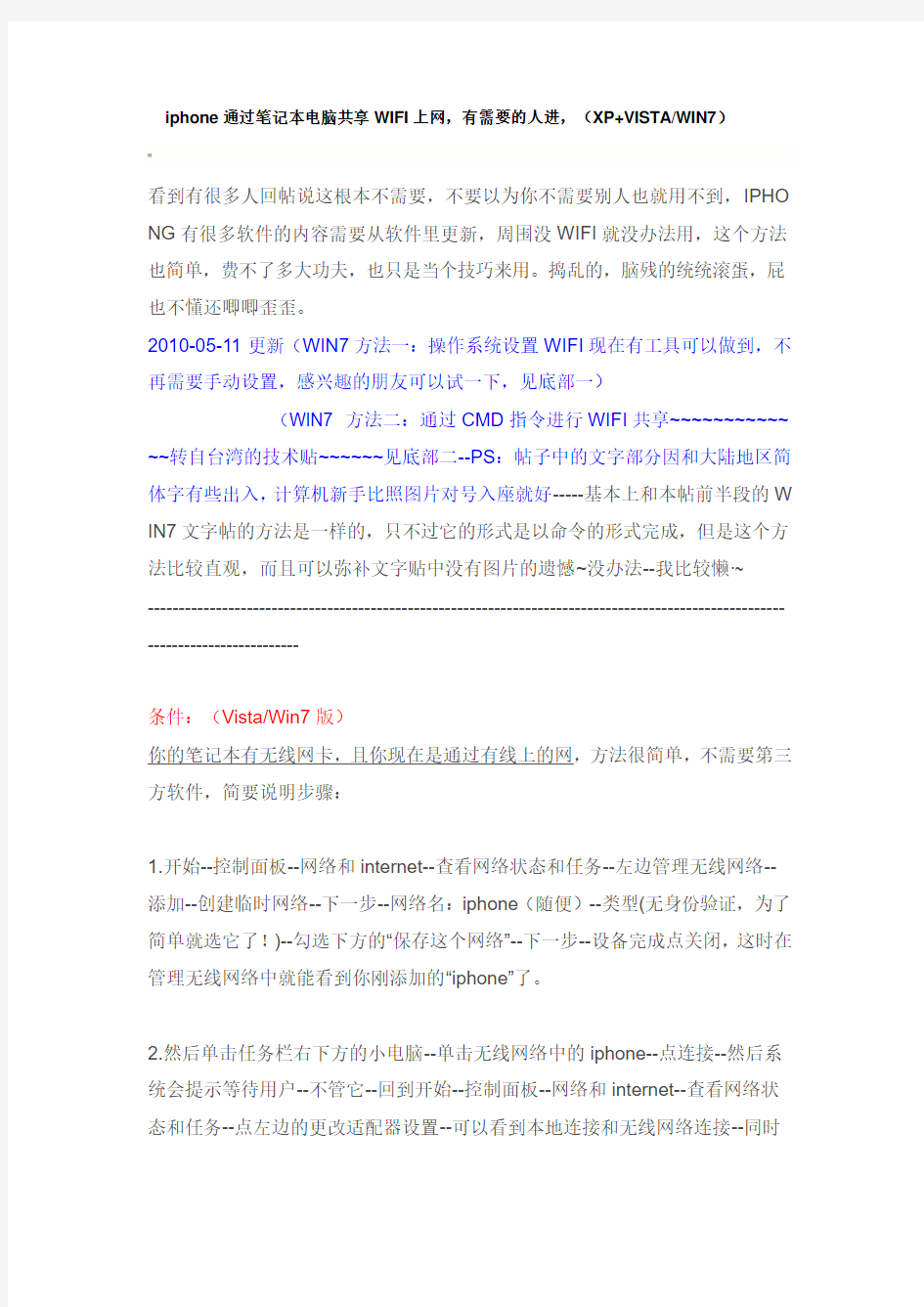

iphone通过笔记本电脑共享WIFI上网,有需要的人进,(XP+VISTA/WIN7)
"
看到有很多人回帖说这根本不需要,不要以为你不需要别人也就用不到,IPHO NG有很多软件的内容需要从软件里更新,周围没WIFI就没办法用,这个方法也简单,费不了多大功夫,也只是当个技巧来用。捣乱的,脑残的统统滚蛋,屁也不懂还唧唧歪歪。
2010-05-11更新(WIN7方法一:操作系统设置WIFI现在有工具可以做到,不再需要手动设置,感兴趣的朋友可以试一下,见底部一)
(WIN7 方法二:通过CMD指令进行WIFI共享~~~~~~~~~~~ ~~转自台湾的技术贴~~~~~~见底部二--PS:帖子中的文字部分因和大陆地区简体字有些出入,计算机新手比照图片对号入座就好-----基本上和本帖前半段的W IN7文字帖的方法是一样的,只不过它的形式是以命令的形式完成,但是这个方法比较直观,而且可以弥补文字贴中没有图片的遗憾~没办法--我比较懒·~
--------------------------------------------------------------------------------------------------------------------------------
条件:(Vista/Win7版)
你的笔记本有无线网卡,且你现在是通过有线上的网,方法很简单,不需要第三方软件,简要说明步骤:
1.开始--控制面板--网络和internet--查看网络状态和任务--左边管理无线网络--添加--创建临时网络--下一步--网络名:iphone(随便)--类型(无身份验证,为了简单就选它了!)--勾选下方的“保存这个网络”--下一步--设备完成点关闭,这时在管理无线网络中就能看到你刚添加的“iphone”了。
2.然后单击任务栏右下方的小电脑--单击无线网络中的iphone--点连接--然后系统会提示等待用户--不管它--回到开始--控制面板--网络和internet--查看网络状态和任务--点左边的更改适配器设置--可以看到本地连接和无线网络连接--同时
选中他们--鼠标右键选择“侨接”--如果提示错误,看你本地连接是否开启了共享上网,关闭就行了!(本地连接--属性--共享--去掉允许其他网络用户通过此计算机的Internet来连接)--桥接成功后会出现一个网桥的。
3.进入你的iphone--设置--wi-fi--在选取网络下面应该能看到iphone--编辑iphon e--ip地址选择DHCP(就是你什么也别动,只所以进去看一下就是确认是否是D HCP自动获取!),之后点天气什么的去试一下吧。
如果不能上网,先在手机的WIFI中看手机获取到的地址是多少,然后到计算机中点开始--运行--输入CMD--打开后输入PING 空格手机获取的IP 看能不能P ING通,如果能PING通就没有多大问题,把计算机重启后多试几次。
PS:1、如果是ADSL手动拨号上网的,打开网络连接,右键宽带连接—属性—共享里勾选第一和第三项,在第一项下方的家庭网络连接中选择无线网络连接(如果有多个无线网络连接,选择后面没有数字的) --确定关闭窗口后重启计算机。
2、如果你的网络环境是校园网(锐捷网络)可参考http://bbs.weiphone.co m/read-htm-tid-431127.html
3、如果你认为你的网络环境都是正常的,但就是无法创建临时无线网络或是无法连接,先查一下你的网卡是否具备AP(无线访问接入点)功能,不支持的话你基本可以关闭本页面了,如果具备更新最新的网卡驱动程序(OEM最好去OEM官方找对应的计算机型号下载相应操作系统的驱动,非OEM用驱动精灵更新吧)
4、有需要用iphone作为AP的朋友可以参考(即:笔记本通过iphone上网):https://www.360docs.net/doc/b712958512.html,/read-htm-tid-133498.html
5、对于其他网络环境特殊的朋友,比如用的3G上网卡(第三方拨号软件)、或者绑定MAC地址基本上都没有办法进行连接的。
别看我写的多,但它简单的不能再简单了!!只是我为了让大家看的明白点,所以写的详细点。
PS:需要注意的几点:
1.如果出现掉线情况可在本地连接和交接中的属性--验证--去掉“启用此网络的I EEE80
2.1X验证”。不行的话更新一下网卡驱动吧。
2.桥接的时候如果出错,可以尝试本地连接--属性--共享--去掉允许其他网络用户通过此计算机的Internet来连接,以及要确认关闭Internet连接防火q1ang。
这个方式在XP+的系统上应该都适用,我的系统是win7 7600 旗舰版,iphone 为iphone 3g 3.0的固件(已更换联通3GS 16GB阉割版----恶心ing...)。
-------------------------------------------------------------------------------------------------------------------------
XP的方法
第一步:右键单击-->网络邻居-->属性-->无线网络连接-->属性-->无线网络配置-->选中“用Windows配置我的无线网络设置”复选框-->高级-->选择“仅计算机到
计算机(特定)”(不要勾选“自动连接到非首选的网络”复选框)-->确定返回“无线网络连接属性”窗口-->单击左下角的“添加”按钮-->在“服务设置标识(SSID)”中随便输入一个网络的名称,比如Iphone-->安全类型选择无验证就行了-->确定。
第二步:按住ctrl同时选中“本地连接”和“无线网络连接”-->在他们随便一个图标上单击鼠标右键-->选择桥接-->桥接成功后-->在无线网络上点查看可用的无线
网络-->找到刚刚添加的iphoen-->点击连接-->之后用你的iphone-WIFI就应该能
够找到刚刚添加的iphone了,连接成功后上一下天气--OK。
PS:
1.如果出现掉线情况可在本地连接和交接中的属性--验证--去掉“启用此网络的I EEE80
2.1X验证”。不行的话更新一下网卡驱动吧。
2.桥接的时候如果出错,可以尝试本地连接--属性--共享--去掉允许其他网络用户通过此计算机的Internet来连接,以及要确认关闭Internet连接防火q1ang。
----------------------------------------------------------------------
2010-04-09补充:
对于有些朋友说是桥接后只有计算机或是小I一方能上网,不能同时上网的问题可参考以下操作(网卡不兼容混杂模式):
你需要将无线网卡设置为"ForceCompatibilityMode"(强制兼容模式)。为了进行设置,我们首先需要打开一个命令行窗口。
1. 点击"开始",点击"运行",输入"cmd",然后点击"确定"。
2. 在命令行窗口中,输入"netsh bridge show adapter "
3. 请注意分配给无线网卡的编号,然后输入"netsh bridge set a 1 e ",在这里,您需要用上一步骤中显示的编号替换本步骤中的"1"。
4. 为了再次检查无线网卡是否已经被正确启用了"强制兼容性模式",请再次输
入"netsh bridge show a"命令。
=========技术分割线之底部一| WIN7下傻瓜式共享WIFI===========
底部一:
教你如何用Windows7笔记本打造WiFi热点(仅限WIN7--转贴)
-----------转贴自:https://www.360docs.net/doc/b712958512.html,/shuoit/20100203/79059.html
随着无线互联网技术的高速发展,WIFI已逐步成为人们使用较为广泛的无线宽带。在一些情况下,大家可能会需要建立自己的WiFi热点来共享网络连接。现在让我们来看看如何使用Connectify[ 官方下载]来实现这一点。也许在有些地方只有一个网线接口(宾馆、会议室等等)而你却需要和别人或其他设备共享网络连接。Connectify就是能让你的Windows7计算机实现这一功能的免费软件。
注意:Connectify仅支持Windows 7家用版及更高版本,不支持入门版操作系统only works with Windows 7 Home and above, Starter is not supporte d.
Connectify
安装简单便捷,完成后可以通过任务栏中的图标开启Connectify。
在设置settings中,为自己的WiFi建立名称和登录密码,然后选择网络连接方式。该软件支持局域网模式、VirtualBox Host-Only模式、无线网络连接和仅用作分享而不接入网络的连接。设置完成后,点击建立热点Start Hotspot按钮。
现在就可以看到它正在运行,可以开始用其他设备通过该热点连接网络了。
现在Connectify运行在Windows 7环境下,我们可以在XP系统的无线网中搜到并连接上去。
连接方式和普通的无线网连接一样,输入两次先前设置的密码,然后点击连接C onnect。
等待网络连接……
现在就可以看到XP的电脑连接上了Windows 7环境下创建的名为Geek-fi的网络。
再回到Windows 7中可以看到连接上这个热点的设备。同时它还保存了以前连接过的设备历史。
邮件单击托盘中的Connectify图标进入选项。
在我们的测试中,信号强度和连接速度还不错,不过也许会比大家平时使用专门路由器的速度要稍慢。这取决于你用来接收和发送信号的硬件性能。不过总的来说,如果需要随时建立无线热点的话,Connectify完全可以胜任。如果大家在寻找一种简单方法来使Windows 7电脑和其他设备共享无线网络,并且还要保证安全的话,就是Connectify了。
===============================技术分割线之底部二| WIN7 指令共享WIFI====================================
當你需要分享無線網路、身邊剛好又沒有基地台怎麼辦?這時候本來就帶有Wi -Fi存取功能的筆電就派上用場了。用筆電充當基地台,其實並不新奇,早在X P時代就能透過Ad Hoc的方式來建立多台電腦之間的點對點網路,不但能夠分享網路訊號、也讓無線對傳資料更方便。只是,以前得經過較為繁瑣的設定步驟,現在在Windows 7只要靠一條命令就能達成。
請你照著這麼做
1. 打開命令輸入視窗,輸入「cmd」(不含括號)之後,同時按下鍵盤上的Ct
rl+Shift+Enter,這是為了以管理員模式開啟終端機視窗,Windows環境下的正確名稱是命令提示字元。
2. 這時候終端機視窗就會打開了,請輸入
「netsh wlan set hostednetwork mode=allow ssid=你要的名稱key=密碼」
3. 如果出現了上圖的成功訊息,那麼再輸入
「netsh wlan start hostednetwork」
4. 如果上一步執行後出現的訊息是「已啟動主控網路」,那麼請回到桌面,按一下右下方的網路狀態圖示,並點擊「開啟網路和共用中心」
5. 這時候,你應該會在「檢視作用中的網路」頁框裡,看到剛才建立的無線網路名稱。點擊一下右邊的「無線網路連線」-----无线网络连接。
6. 按下「內容」---属性。
7. 在「共用」頁框裡,把「允許其它網路使用者透過這台電腦的網際網路連線來連線」打勾,然後再把下方的「允許其它網路使用者來控制或停用網際網路連線」取消勾選,接著按下確定。
8. 基本上到這裡,你的筆電已經變成一個基地台了,我們來看看連不連得上。以iphone為例,點一下「設定」。
9. 點一下「一般」
10. 選擇「網路」
11. 找到最下面的「Wi-Fi」
12. 應該就可以找到基地台的名稱,按一下它。
13. 輸入在第三步所設定的密碼。
14. 驗證通過後,iPhone使用的Wi-Fi來源就會變成剛才所建立的連線。
15. 打開Safari看是否能上網,可以的話就恭喜你!你的iPhone已經可以跟筆電共享網路了!
如何用手机给电脑联网
教你如何用电脑通过蓝牙连接手机上网 现在很多同学买了笔记本,在无聊的大学生活中多了一条打发时间的门路,可是当寒假或是暑假把笔记本电脑带回家的时候发现这机器只能是看看电影或是玩单机游戏了,当然有的同学家里连了网,有的同学家里富裕也可以买个包月无线上网卡过过瘾,可是大多数同学也许没有这样。别担心,以下我会教你如何用你的笔记本电脑连接手机上网。 首先需要说明的是,你的手机卡必须包了GPRS流量包月套餐,不然移动公司可就赚大了,我的是移动每月送的50M流量,够用了,一般都用不完。 OK,我们进入正题,要想获得成功首先准备好你的硬件和软件,硬件是一台笔记本电脑和一个蓝牙适配器(有的笔记本是本身有蓝牙功能的就不需要蓝牙适配器了,如果自己的笔记本电脑没有蓝牙适配器那可以去买一个,一般最便宜的迷你适配要20元这样子,我的就是迷你的)还有一个能上网并且包了流量的手机(废话,以下废话省略两万字)。软件我们要准备四样,一个名为“IVT bluesoleil”的蓝牙驱动(这个可以到天空软件这个网站里面下载),一个是“动感大挪移”(它主要是代理作用),另外一个是“DU Meter”(这个软件的作用是监控流量作用,这样你就知道你每天用的流量的情况,避免你用多超出了你的流量包),最后一个是OPERA浏览器,这个主要是用来设置上WAP网站的,后面的这三个可以在狗狗软件(https://www.360docs.net/doc/b712958512.html,)里面搜索下载。 好,我们现在说重点,首先把你下的蓝牙驱动,动感大挪移和DU Meter软 件都安装到电脑上。你的电脑桌面上会出现(动感大挪移)和 (蓝牙驱动),(OPERA浏览器),你的电脑的右下角会出现(流量监控),当然也并不完
不需要无线路由器,一步一步教你如何让带WIFI的手机用WiFi 连接笔记本电脑共享上网!!
不需要无线路由器,一步一步教你如何让U5用WiFi 连接笔记本电脑共享上网!! 说明一下,自己由于没买无线路由器,所以一直没怎么体验U5 的WIFI功能,今天在网上找了下,发现网上的高手真的是很多,所以转载了一下别人的心得,希望能给有需要的朋友借鉴一下!(下面的朋友介绍的是VISTA系统,其实XP和VISTA步骤差不多就是建立无线网方式不同) (系统环境在此说明一下:演示的是Vista操作系统来演示,大多数笔记本电脑预装的都是windows vista 系统;) 1、首先进入控制面板打开网络和共享中心(点击开始-设置-控制面板)
2、然后点击设置连接或网络,选择设置无线临时(计算机到计算机)网络,点击下一步,然后出现一个注意事项指南再点击下一步。
3、然后进入安全选项设置页面,然后填上网络名称(网络名称不要用汉字,我们的5800认不出汉字无线网络名称,这里我填了一个“SJZJ”),选择一个密钥安全类型,输入密码(如果只是偶尔用用建议还是不设置密码了,安全类型选择“无身份验证(开放式)”,用完后只要把笔记本上无线网卡禁用就可以保证安全了),如果经常使用这种方式把下面的保存这个网络打上勾,这样以后再使用就不必每次都设置了!然后点击下一步,这样网络设置就完成了,点击关闭即可,这一步操作完成后我们实际上在我们的电脑上建立了一个虚拟网络(Ad-Hoc网络),下面我们只需要让电脑和手机的无线网卡接入这个虚拟网络就可以实现微机与手机的互联了!
4、首先我们需要先让电脑接入这个虚拟网络(刚才我们给虚拟网络起的名字叫“SJZJ“),由于是虚拟网络所以电脑必须先设置接入,这一点很重要,必须先把电脑上的无线网卡接入这个虚拟网络,整个设置才能成功,很多朋友设置不成功就是这里出了问题。我们还是回到网络和共享中心,点击管理网络连接,打开网络连接窗口(这个窗口里面包含你的电脑上的各种连接类型,比如双绞线网卡的连接,无线网卡的连接,ADSL宽带上网的连接,VPN虚拟网卡的连接等等),我们这里先选择无线网卡的连接(无线网络连接),鼠标右键点击无线网络连接图标,点击连接/断开,然后就进入了连接网络选择界面,在这里我们选择“SJZJ”这个刚才我们添加的虚拟网络,然后点击下面的连接按钮。
[联想笔记本电脑wifi]联想笔记本电脑连不上wifi怎么办
[联想笔记本电脑wifi]联想笔记本电脑连不 上wifi怎么办 联想笔记本电脑连不上wifi的解决方法一: 无线加密码是wap2的而winxp sp2是不是支持这种无线加密码方式的。可以在路由器上动手。就是把加密码方式改了成wap 或wep都可以连接上去的。 但是使用方法是可以解决问题,但是对这个噌网猖獗时代还是不要放松无线网络的安全问题。微软也认识到这一点了。所以出了一个补丁windowsxp-kb893357下载该补给系统安装上就可以连接上了。 同意该补丁的协议,不然不可以安装的。安装好后重启电脑。 重启电脑后再连接无线看看不是有输入密码的对话框出来了。输入你的密码。连接。 连接成功。 联想笔记本电脑连不上wifi的解决方法二: 1、首先我们来检测是否是无线路由器的问题。为了确认是否是无线路由器的问题,我们可以把它去掉,直接使用有线进行上网(就像我们台式机一样直接连接猫进行上网),如果此时能够正常上网,证明无线路由器出现了问题,如果不能正常上网,说明并非路由器问题。 2、无线路由器的问题又可以分为硬件故障和设置问题,硬件
出现故障的概率不高,一般都是无线路由器的设置问题所致,首先我们需要确认是否开启了无线功能。进入路由器设置界面,找到无线设置,然后点击基本设置,看看是否开启了无线功能和ssid 广播。 3、为了防止蹭网,开启无线网络的时候一般都会设置上网密码,我们在使用无线网络的时候要看看是否输入了正确的无线密码,如果进行了密码的变更操作,千万不要忘了使用无线上网的笔记本的无线密码也要更换。 4、无线设置中还有一项“无线mac地址过滤”选项,可以通过mac地址过滤来控制计算机对本无线网络的访问,默认的过滤规则是禁止,也就是说凡是添加到这里的mac地址都不能访问无线网络,而允许则正好相反,只有添加到这里的条目才能访问无线网络,虽然一般使用者不会对其进行设置,为了以防万一还是看看的好。 5、无线路由器的嫌疑最大,但是也不能排除其他的可能性,例如无线网卡驱动。没有安装无线网卡驱动的电脑是无法接受到无线信号的,不过安装驱动也要对应型号,如果不知道的话可以下载个软件检测下在进行安装。 6、虽然硬件出现故障的可能性很小,但是也不能排除这种可能,例如无线路由器或者调制调解器任何一个硬件出现故障都有可能导致我们无法上网,但是它们是否出现故障我们并不好判断,因此我们把这种原因留到了最后,当然如果有条件的话可以尝试着替换它们来确认是否损坏。 其次:
苹果手机中文使用说明
iphone使用说明书第一页、操作说明从这里开始第二页、欢迎使用IPHONE,这里快速引 导您怎样设置您的iphone手机并使用它的 按键。一旦您被呼叫或正在通话,您可以 了解更多关于iphone的知识在指定网站 上,网站地址是https://www.360docs.net/doc/b712958512.html,/iphone. 准备、设置、运行 1、下载音乐 到网站https://www.360docs.net/doc/b712958512.html,/download下载最 新的视频安装到您的苹果机上或手机操作 系统中。 2、连接计算机 把您的手机通过USB接口连接到您的电脑 上 3、同步管理 手机和电脑连接好后,打开itunes (数字 媒体播放应用程序)并通过设置指导您使 用。选择您喜欢的快捷键,月历,音乐, 视频和图片,然后按右下角的申请健。如 果您是刚开始接触itunes 或者syncing(同 步管理程序) ,您可以观看一个快速入门 使用说明在https://www.360docs.net/doc/b712958512.html,/itunes/tutorials 第三页、基本按键 用力按ON/off键打开手机;按ON/off键 几秒钟来关掉手机或者重启手机,然后滑 动滑块来确认,按一次ON\OFF健让手 机进入睡眠状态。这种状态关掉显示频但 可以接电话。如果要关掉正来电的声音, 按一次。要发送一个电话到语音邮箱,按 两次。
第四页,主界面 当使用一个程序的时候,按HOME键来关掉它或者饭后界面频。如果要迅速进入主界面,可以再任何界面状态按HOME键。如果在睡眠模式,双击HOME键来激活界面按键控制。第五页,创建文件夹,管理使用程序 触摸或者按住任何图标知道图标开始摇 动,然后拖动一个图标在另外一个上面可 以创建一个文件夹。文件被按类别自动命 名,或者您也可以自定义您的手机主显示 频通过拖拽图标和文件到不通的地方或不 同的界面。完成后,只需要按HOME键。 第六页,多重任务处理功能 当您正在通话时,您可以进入您的邮箱, 月历或者其他程序,甚至可以通过WIFI 或者3G上网。在程序之间迅速转换。双 击HOME键能浏览到最近使用过的程序, 向右滚动可以看到更多的程序,然后按一 键来重新打开它。向左滚动所有的路径可 以到达手机控制或者锁定显示目标。
电脑怎么通过手机连接的WIFI上网
电脑怎么通过手机连接的WIFI上网 篇一:如何使自己的电脑(或手机)通过wIFI连接其他电脑共享网络同学们,在学校一个帐号只能登入一台电脑的情况下,在没有无线路由器的情况下。你想让你的电脑(或手机)与其他电脑通过wIFI连网吗?来学学吧!(四川文理学院的同学们,不要便宜了中国电信,以后可以两个或更多同学共用一个号了) 1、点击网络 2、点击“打开网络和共享中心” (见右图) 3、此时会弹出一个对话框,点击“设置新的连接或网络” 4、此时,再一个对话框弹出。往下拉。 5、一般为最后一向,选中“设置无限临时(计算机到计算机)网络”,点击下一步。 6、再点击“下一步” 7、输入网络名,安全类型选择wep,安全密匙自己设置(好像要求5个字符)。最后,点击“下一步”,就oK了。 8、最后最重要的一步,接第2个步骤。点击“更改适配器设置”,选中本地连接(如是宽带连接的选中宽带连接),右键“属性”。选择共享,两项都选上,确定就行了。 篇二:台式电脑usb连接手机wifi上网
台式电脑usb连接手机wifi上网(安卓 4.2) 家里是2m网速,下载个东西都不给力,但手机无线网网速给力,想把手机做无线路由器,用wifi上网那么要怎么办呢,我在网上看了下,各种各样,要下载好多软件,繁琐于是自己摸索了一条简单的路子:电脑:台式机,windowsxp 手机:三星,安卓4.2 步骤:先打开wifi,连接一个无线网,用数据线连接手机电脑,下载手机驱动,已有的就不用下,驱动完成后打开网络连接:右键网络邻居,属性,这时还没有本地连接2,打开手机,找到开发者选项(4,2默认隐藏的打开设定,更多,关于设备,有一个内部版本号,连续点击,会提示还差几步成为开发者,搞定)打开开发者选项,勾选usb 调试,再在设定中打开连接,更多网络,网络分享和便携式热点,勾选usb网络分享,这时你会看到电脑上网络连接多了个本地连接2,再选取本地连接和本地连接2右键,桥接,oK大功告成 篇三:手机用wifi连接电脑上网只需简单三步适用于xp 手机用wifi连接电脑上网只需简单三步!适用于xp 现在很多人手机都呆wifi了。可惜哥没钱。买不起无线路由器。老婆上网。我也想看电影。总不能把55浪费掉吧。决定了。自己动手让55连接电脑wifi免费上网看大片,进入正题。 本人本本是神舟的,系统xp。首先电脑端设置无线网卡 右击无线网卡选择属性
如何让你的笔记本电脑变成Wifi
手机流量不够的来,把你的电脑变成WIFI 开启windows 7的隐藏功能:虚拟WiFi和SoftAP(即虚拟无线AP),就可以让电脑变成无线路由器,实现共享上网,节省网费和路由器购买费。戴妃亲测通过,比conncetify方便,稳定,网速好!以操作系统为win7的笔记本或装有无线网卡的台式机作为主机。主机设置如下:1、以管理员身份运行命令提示符:“开始”---在搜索栏输入“cmd”----右键以“管理员身份运行 ” 2启用并设定虚拟WiFi网卡:运行命令:netsh wlan set hostednetwork mode=allow ssid=wuminPC key=wuminWiFi (注意:上边命令"ssid"后红字为网络名称,自己随便命名,比如wuminPC可改为MyWiFi等等,自己喜欢怎么命名都行"Key"后边红字为密码,自己随便命名,比如wuminWiFi 可以改为12345678,总之自己命名就可以了,不一定非得这个网络名称,这个密码,密码8位以上最好)此命令有三个参数,mode:是否启用虚拟WiFi网卡,改为disallow则为禁用。ssid:无线网名称,最好用英文(以wuminPC为例),即要设定的wifi名称。key:无线网密码,八个以上字符(以wuminWiFi为例),即你要设定的wifi密码。以上三个参数可以单独使用,例如只使用mode=disallow可以直接禁用虚拟Wifi网卡。相信以前用过DOS的人都知道怎么运行命令了,那就是输入按回车netsh wlan set
hostednetwork mode=allow ssid=wuminPC key=wuminWiFi 运行之后看到以下内容: 然后再打开“网络和共享中心”--“更改适配器设置”看看是不是多了一项,若果有多出的这一项“Microsoft Virtual WiFi Miniport Adapter”,那么说明你前边的设置是真确的。 开启成功,网络连接中会多出一个网卡为“Microsoft Virtual WiFi Miniport Adapter”的无线。为方便起见,将其重命名为虚拟WiFi。若没有,只需更新无线网卡驱动就OK了。3、设置Internet连接共享:在“网络连接”窗口中,右键单击已连接到Internet的网络连接,选择“属性”→“共享”,勾上“允许其他······连接(N)”并选择“虚拟WiFi”。
ZiPhone GUI一键软破工具详细使用教程
由Zibri所制作的图形版ZiPhone GUI v2.4发布了,其图形界面有点类似于Unlock.no 版的ZiPhone Shell。最新的2.4版本中加入了5种界面皮肤更换功能,并且将非常人性化的将几种破解功能更加细致化,相对于以前的老版本来说要更加适合新手。这里我主要介绍一下ZiPhone各个功能使用教程。 ZiPhone GUI v2.4下载地址 第一页ZiPhone的“Do it all!”和“Level2 ”按钮使用介绍 第二页ZiPhone的“Level3”和“ReFurbish”按钮使用介绍 以下是ZiPhone GUI v2.4详细使用教程: 1.使用ZiPhone GUI前必须先安装.NET Framework 2.0。安装完成后请开启ZiPhone GUI v2.4,你将看到如下截图。 如果你点击“Do it all!”按钮的话,它将自动帮你完成Jailbreak(越狱)、activate(激活)和Unlock解锁三大步骤,完成后你就可以使用包括拨打电话在内的iPhone所有功能。(警告:此步骤将会降级booloader版本4.6至3.9) 如果你点击“Level2 ”按钮的话,它将自动完成Jailbreak(越狱)、activate(激活)这两个步骤,但不回执行解锁这一步,即不能打接电话或者收发短信。这个选项非常适合bootloader为3.9的机器,当激活步骤完成以后,你可以直接使用Anysim来进行解锁。当然,如果你想通过卡贴来实现电话功能,你可以用在bootloader为4.6的机器上。
如果你点击“Level3”按钮的话,它将自动完成Jailbreak(越狱)这一个步骤,然后会将installer安装到你的iPhone中来实现第三方软件安装功能。这个功能非常适合采用苹果官方激活的iPhone和iPod Touch。 如果你点击“ReFurbish”按钮的话,它将自动将你的iPhone恢复至出厂未激活状态(恢复至处女状态),即恢复至未越狱、未激活、未解锁状态。这个功能非常适合那些想将自己的iPhone返回苹果公司维修的用户。
教你如何用手机连接电脑上网
教你如何用手机连接电脑上网 一、手机部分 1、手机必须有数据线接口或者红外线接口,支持GPRS上网功能. 2、机设置(以Nakia7610为例,大家举一反三)6f]Is a)“功能表”->“设置”->“数据连通”->“GPRS”->“GPRS连接”,选“当需要时”,如果你想请证明你的手机电池够棒,也可以选“总是在线”,那样半个小时就可以再充一次电了! b)“功能表”->“设置”->“数据连通”->“GPRS”->“GPRS调制解调器设置”->“修改接入 点”->“GPRS接入点”,填“cmwap”;(这一步若不会设置或是找不到可以不设置这步,当然,设置了更好! 二、数据线部分和红外线部分 数据线有DKU-5和DKU-2两种,指的是Nokia的!其中dku-5的用的最多,所支持的手机也最多! 先安装DKU-5驱动程序,原装的驱动里面有两个驱动,一个是转com口的驱动,还有一个才是数据线的驱动,两个都必须装!装完驱动后重新启动!最后安装PC套件,版本越高越好!(其中6.4本以上的都含有dku-2的数据线驱动),装好PC套件后,再重新启动一下!安装驱动。 红外线比较简单,装好驱动就是了,驱动装好后系统托盘里有红外线的标志,一看就知道! 三、电脑部份 1、若你装的是数据线)打开“控制面板”,双击“电话和调制解调器选项”,在弹出来的框框中点击“调制解调器”选项卡,点击“添加”,安装手机调制解调器,然后在弹出来的框框中,在“不要检测我的调制解调器;我将从列表中选择。”前面的复选框中打钩,点击下一步,在厂商框中选Nokia,在型号框中选你的手机型号(cable指数据线的猫,irda指红外线的猫,别选错了哦),再点击下一步,在“安装在哪个端口?”,选“数据线所在的端口”(可以在设备管理器中看到端口是第几个端口),点击下一步,在弹出来的验证框中按“仍然继续”,最后按“完成”。点击“确定”退出! 2、(若是红外线),打开手机的红外线接口,对准红外适配器,电脑会自动安装手机猫的驱动,xp系统下统一安装为标准红外调制解调器,2000下还多一个你手机型号的红外猫,就是什么3220 irda之类的,两个猫都可以用,拨号连接时最好选择你手机猫的驱动,不要选标准红外调制解调器。 3、开“控制面板”,双击“诺基亚调制解调器设置”,在“GPRS接入点”框填入“cmwap”,点击“确定”退出!若你的卡支持cmnet接入,填入也无防,只要你的钱够多就是。若此处没有填,那手机GPRS接入点部分必须填cmwap,两个都不填的话,拨号时手机会显示“未申请GPRS”;若两者都填的话,拨号时就与电脑上填的接入点为主。 4、化一下手机猫。点控制面板-电话和调制解调器-调制解调器-选中你安装的手机猫-属性-最大端口速度选230400,(若拨号有问题提示找不到猫就改为115200)。Gy_ 四、建立拨号连接 1、制面板-internet-连接-建立新连接-手动建立我的连接-通过电话线和调制解调器连接-选你安装的手机猫-拨号号码:*99#或者*99***2#或者*99***3#,其中一个就是(各地可能不同),不使用拨号规则!-用户名和密码都不填-为此拨号连接建立一个名称,比如GPRS连接等-搞定!
带WIFI的手机通过电脑上网方法
N95除了利用移动运营商提供的GPRS上互联网,还能够利用手机自带的WIFI连接无线网络上网功能。 一直以来我们都是通过连接无线路由器来实现95的WIFI上网功能,但由于公司或家里只有宽带没有无线网络,也不能老是呆在肯德基或者咖啡馆。难道就没有办法让N95上无线网?有啊。最近发现了一个不用无线路由器也能使N95上WIFI网,需要的设备就是你有一台带有无线网卡的电脑就可以。 首先我们需要一台带无线网卡的笔记本,并且连接了有线宽带,可以连接互联网,不需要第三方的任何软件哦。下面就跟我一步一步的设置相应的步骤。 《一》:首先将笔记本的无线开关打开哦 1 打开电脑的网络连接,查看本地连接的状态,在本地连接上面右键选择“状态”,在第二栏的“支持”选项中点击“详细信息”,纪录下DNS服务器的地址。(嘿嘿,今天测试的电脑我用的还不是宽带,而是CDMA的无线网络呢)【附图1】【附图2】 2 、然后在第一栏的“常规”选项中点击“属性”,选择第三项“高级”,在“允许其他网络用户通过此计算机的internet连接来连接”前面打上勾,然后点“确定”。 3 、在无线网络连接上面右键选择“属”,在“常规”选项中双击“TCP/IP协议”,点击“使用下面的IP地址”,IP地址输入:192.168.0.1 子网掩码:255.255.255.0 点“确定”。 4 、然后在第二栏的“无线网络配置”中,将“使用
Windows配置我的无线网络设置”前面打勾,然后点击下面的“高级”,选择“仅计算机到计算机(特定)”然后点“关闭”,再选择“添加”选项,将下面的“自动为我提供密钥”前面的勾去掉,然后在“网络名”那里输入你要设置的无线网络名称,在“网络密钥”那里输入要设置的密钥,然后点“确定”好了,笔记本上的设置完成了。 《二》现在进入手机上的设置:1 、依次是:功能表-工具-设置-连接-接入点-选项-新增接入,“连接名称”这里自己取名,“数据承载方式”选无线局域网,“WLAN 网络名称”这里输入刚才在笔记本上面设置的无线网络名称,“网络状态”公开,“WLAN网络模式”选特殊,“WLAN安全模式”选WEP,“WLAN安全设置”里面选择“WEP密钥设置”,在“WEP密钥”这一栏里面输入笔记本上面设置的无线网络密码,其他选项默认,不用管,然后点击“返回”。 2 、在“连接名称”的界面上左键“选项”-高级设置-IPv4设置-手机IP地址:192.168.0.2 子网掩码:255.255.255.0 默认网关:192.168.0.1 主DNS地址:192.168.0.1 在“次DNS地址”这里填入刚才纪录下的DN 服务器地址,然后确认,并一路返回。 3 、在手机的功能表-工具-连接功能-家庭网络-共享内容-开这样就大功告成了,打开N95的WLAN扫描,应该可以搜索到笔记本的无线信号,连接上以后就可以WIFI 上网了
苹果电脑常用的中文版流程图软件
苹果电脑常用的中文版流程图软件 导语: 苹果电脑好用,是公认的,但是该电脑所支持的软件却比Windows系统电脑少一大截。究竟有什么好用的Mac版中文流程图软件呢?继续阅读,看下正文的介绍! 免费获取亿图图示软件:https://www.360docs.net/doc/b712958512.html,/edrawmax/ 苹果电脑常用的中文版流程图软件 Edraw Max(亿图图示),这是一款适合国人操作习惯的中文版全类型图形图表设计软件,能够轻松绘制出专业的流程图。操作界面类似office,普通人也能很快上手操作。可绘制包含流程图、思维导图、组织结构图等200多种类型的图形图表,还有上万个原创矢量图标和素材,供用户免费使用。
亿图图示软件特色: 1、来自全球超过600万的用户选择下载安装。 2、支持多系统操作:亿图图示工作流程图图可以在Windows,Mac 和 Linux上进行制作。 3、产品升级:亿图软件不断更新升级,重视用户体验度。 4、简单操作:一键式绘制工具帮助用户绘制快捷,方便使用者管理工作项目。 如何下载使用中文版软件亿图图示 1、首先我们需要在电脑上下载安装好亿图图示软件,打开浏览器,搜索“亿图图示”,找到带有官网标识的网站,然后点击进入。
2、接着进入之后找到亿图图示的下载页面,找到对应自己电脑系统版本的下载链接进行下载,这里有三个选项,分别对应的是Windows、Mac、Linux系统,因为我们使用的Mac电脑,所以选择Mac系统的亿图图示进行下载。 3、下载安装好之后,打开亿图图示软件,点击“新建”---“流程图”,这个时候可以看到右侧有很多的流程图模板可以使用,我们可以使用这些模板来快速创建,也可以点击右侧的“创建”来新建一个空白模板。
笔记本如何连接各种无线网络
笔记本如何连接无线网络 ?标签:笔记本连接 现在无线网络比较普及了,笔记本大多也带无线功能。一台笔记本,在配一个无线路由是一般家庭常用的配置。如何调试笔记本与路由器连连正常上网呢,希望这个教程可以帮到你。 工具/原料 ?一台配置无线网卡的笔记本,一个调试正常可上网的无线路由器。 步骤/方法 1.首先要确认笔记本的硬件配置正常,如无线网卡驱动是否安装。 桌面右击“我的电脑”,点击“管理”菜单进入,进入计算机管理界面,打开“系统工具”菜单,双击进入“设备管理器”界面 2.在“网络适配器”下,可以看到您现在安装或内置的无线网卡状态;若您的无线网 卡前有“黄色的感叹号”,则说明这台电脑的无线网卡安装有问题,请重新安装驱动或联系电脑提供商,如下图为正常状态的无线网卡。
3.然后是网络的配置。进入计算机管理界面后打开“服务和应用程序”菜单,双击进 入“服务”界面。 在“服务”列表中找到“Wireless Zero Configeration”应用程序,查看是否处于“已启动”状态,如未启动请单击鼠标右键选择“启动”菜单。
4.进入“控制面板”——>“网络连接”界面,右键点击“无线网络连接”——>“属 性”,选择“无线网络配置”菜单,在无线网络配置中勾选“用windows配置我的无线网络设置” 5.前面的步骤做好后,在是无线网络的连接。 进入“控制面板”——>“网络连接”界面,查看“无线网络连接”是否为“启用” 状态,如为“禁用”状态,请右键点击“无线网络连接”,选择“启用”菜单即可。 处于禁用状态的“无线网络连接” 处于启用状态的“无线网络连接”(正确)
6.上述设置均完成后,您可以进入“控制面板”——>“网络连接”界面,右键点击“无 线网络连接”——>“查看可用的无线连接” ,您也可以直接双击电脑桌面右下角的“无线网络连接”,您就可以查看您的电脑搜索到的所有可用的各运营商的无线网络。 注意:此时虽然您已经搜索到无线网络,但由于还没有连接具体的接入点,故“无线网络连接”图标仍然为红色的叉即尚未连接状态。
苹果iPhone5官方中文说明书
苹果iPhone5官方中文说明书 Siri是指苹果内置在iPhone5内部的一个智能语音助理软件。用户需要在设置》通用菜单中,打开Siri功能。或者在激活全新iPhone5时,选择打开Siri功能。 看看如何使用Siri 如果你按住主屏幕按钮,Siri 就会询问:"您好,请问需要什么帮助?" 轻点文字旁边的“i” 图标,即可查看Siri 能帮你处理事务方式的详细列表。 告诉Siri 谁是谁 让Siri 了解你的家庭关系,比如"Erin 是我的妻子" 或"Rick 是我的父亲"。然后你就可以说,"给我的妻子发信息" 或"给我的父亲打电话",Siri 就能听懂你的意思了。 设置你的位置
当你确保在通讯录中输入家庭和工作地址之后,Siri 就会在你离开或到达这两个地方时,提醒你做该做的事。 用Siri 写电子邮件 你可以通过口述来快速回复电子邮件,只需说一声"回复邮件",再告诉Siri 你的邮件内容即可。 . iPhone 5 会听写
现在你不用手动输入电子邮件,只需在键盘上轻点麦克风图标,开口说话即可。然后,再轻点完成,你所说的就会显示成文字。你还可以使用听写功能编写信息,做记录,书写新浪微博等更多内容。 快速拍照 相机图标会始终显示在你的锁定屏幕上。只需向上拉动相机图标,即可打开相机app。. 切换全景模式的方向 在全景模式下,你可以轻松地从左至右或从右至左进行拍摄。只需轻点箭头,即可切换方向。 打开全景拍照 打开相机拍照功能后,轻点屏幕上方的“选项”,选择“全景模式”。在这里,你还可以打开HDR(高动态渲染)模式和网格功能(屏幕出现定位网格,帮助你拍照,但不会影响最终拍摄的图像)。 轻扫刷新收件箱
教你利用手机wifi连接电脑wifi上网132
方法一 https://www.360docs.net/doc/b712958512.html,/forums/thread-3980964-1-1 .html 蛋疼哥支招----教你利用手机wifi连接电脑wifi上网 这是一个令人振奋的时刻!!(此贴在原帖基础上改进)(附件我会上传) 终于实现了利用手机自带wifi连接电脑wifi共享宽带上网的功能!! 这意味着就算你没有包月套餐,你没有太多的钱走流量,你没有无线路由器!也可以用你的G1无线浏览互联网!!!!!具备的条件:你的电脑具备普通网卡和无线网卡 一般笔记本如果不是年代特别久远的话应该都自带无线网卡!!! 步骤:1,下载ROOT EXplorer并安装!(如果无法安装请在设置里未知源上打钩)
2,进入超级终端输入mount -o rw,remount -t yaffs2 /dev/block/mtdblock3 /system并且回车 为了更加清楚我标注下有空格的地方 mount 空 -o【不是零】空 rw,remount 空 -t 空 yaffs2 空 /dev/block/mtdblock3空/system 注意:请拔出数据线 胆大心细正确输入此段代码特别注意空格 回车之后只出现#表示成功如果出现任何代码都意味着没有成功请再次输入代码 直到#号后无任何内容时表示成功,然后退出超级终端程序 3,下载tiwlan.ini 和wpa_supplicant.conf 到sd卡 4,打开root explorer,如果有提示请点击总是。替换 /data/misc/wifi/ wpa_supplicant.conf /system/etc/wifi tiwlan.ini 而且这两个文件替换后权限要设置为最高,如图
华硕电脑无法连接无线网该怎么办
华硕电脑无法连接无线网该怎么办 篇一:笔记本无线网络连接不可用怎么办? 1.首先考虑无线网络的硬件开关,有的笔记本上有这个开关,如果关闭它, 不论你怎么折腾电脑,都开不了无线网。 如下图所示为联想 Y470 的无线网开关: 2. 笔者接触的该问题的笔记本中,百分之九十是如下原因: 几乎所有笔记本都提供了 Fn 键来控制无线网的开关, 该功能类似于第一步中提到的硬件 无线网开关,如果关闭,同样将会出现标题所示的问题。 有的笔记本默认使用这个快捷键关闭着无线网,比如华硕,由于不知道它一直关闭着, 致使无论如何折腾笔记本,都无法开启无线网,这就是大多数人问题所在。 比如:联想 Y470 使用 fn+f5 可以开启关闭无线网 而要想使用笔记本该快捷键,有很多重要的准备工作,如果不进行这些准备,关闭着的 无线网无论如何都开启不了,具体准备请看下一步骤。 本步骤 y470 快捷键如下两图所示: 3. 上一步中,要想使用"fn+无线网图标"这个快捷键,首先,需要安装一些你所使用的笔 记本自带的一些驱动和应用软件。因为,fn 这个键并不像键盘上别的键,它需要专门的驱动才 能起到作用。笔记本各品牌不同,所要使用的软件不同。 笔者在此提供以下两种品牌中所需 要的软件,请前往官网下载: 联想:网卡驱动、无线网卡驱动、电源管理软件(Energe Management) 华硕:网卡驱动、Qualcomm Atheros 无线网卡驱动程序及应用程序、ATK 热键工具程序 4. 该开的开关都开了, 该安装的软件也都按了, 但如果还不能用, 那就得看系统服务了, 控制面板--系统和安全--管理工具--服务, 请确定如下五个服务状态全部为“已启动”: Network Connections、 Network List Service、 Network Location Awareness、 Network Store Interface Service、 WLAN AutoConfig(尤其该服务) 5.如下图:如果无线网依旧不能使用,请选择: “打开网络和共享中心”--“更改适配器设 置”--“无线网络连接”--右键“启用” 至此,无线网络应该就可以正常使用了,如果还不能, 那就应该送到专卖店检测无线网硬件是否正常了。 篇二:无线网络连接不上打着红叉 无线网络连接不上打着红叉
苹果最新iPad2中文版使用说明书(完整超详细)
本人整理很长时间后在分享的.希望大家喜欢 首先我先说下,源于网上个人整理后分享的,整理也要花费时间和精力,这几个币下载也不算贵的,购买别人的劳动成果也是对别人的一种肯定。如果你不下可以去网上自己去找, 请不要骂人。 暂时免费,果断时间我会改过来收费 苹果iPad2平板电脑新手使用教程 有需求请下载,因为超详细 最近关于苹果最火的无非就是iPad2的发售,之前用过iPhone的朋友对iPad2的使用还算了解,但也有没用iPhone但入手iPad2的朋友,这样对苹果官方的套件iTunes就不是很熟悉了,小编有幸入手了一台iPad2,这里给刚入手iPad2但又不是很熟悉不太会用的朋友一个简单的初级入门iPad2使用教程。 什么是iTunes
iTunes是苹果所有移动设备的PC套件,不管是iPod、iTouch、iPhone还是今天要说的iPad2,都要使用iTunes来安装应用程序。 下载完毕后,安装好下载的iTunes,把iPad2用数据线连上电脑,iTunes就会识别了。 同步程序 因为现在iPad2的越狱还没有高人放出,大家只能花钱购买正版或者是免费的试玩版的游戏或者软件了。 注册好了之后,找到你喜欢的一个应用程序,比如我选的这个 点开之后是这个界面,然后点击这里的免费字样
然后就会显示正在下载 下载好了之后,在应用程序选项卡,就会看到刚刚下载的游戏。
这时点击设备中的应用程序选项卡,然后选中要同步的程序 接着点击右下角的同步字样,等待同步完毕即可。 这样就同步完毕之后就会在iPad2的桌面上看到刚刚下载的网球游戏了,QQ等其他一些免费的软件也是一样的道理。 下面是我用iPad2专用的QQ上的一些截图,看着确实很过瘾。
台式机通过手机上网方法
台式机通过手机上网方法 台式机通过手机上网方法一1、在手机上找到移动数据或wifi并打开,并用usb线连接电脑。 2、在手机上选择usb调试模式。 3、进入手机的设置——更多设置——共享wifi热点或移动网络共享,并打开,同时把usb共享网络打开。 4、直接在电脑上打开网页或软件,用电脑通过手机的wifi 或流量上网。 提示:电脑上的其它软件比较费流量,请把不用的软件关掉。 台式机通过手机上网方法二打开手机系统设置,开发人员选项,打开“usb调式”勾选 2,插上usb线连接电脑 ; 3,打开手机系统设置,更多,网络共享与便携式热点,打开“usb共享网络”勾选 ; 4,安装手机驱动 ; 5,安装“usb绑定rndis驱动”; 6,安装完毕后右键网上邻居,属性,看看是不是多了个本地连接2,这样你的电脑就可以通过手机上网了。 手机网络共享,将手机的wifi变成ad-hoc网络,从而将手机的3g网络共享给其他设备上网。将无限信号转换,通过手机可以把3g网络共享到pc或其他设备上!
台式机通过手机上网方法三手机通过usb数据线连接台式电脑上网:手机连台式电脑上网。开启usb调试。安装驱动。打开usb网络共享就可以上网了。 具体步骤如下: 1.保证手机和电脑连接上,并开启usb调试。注意:连接上电脑的注意关闭豌豆荚、91手机助手等占adb的软件。 2.下载reversetethering并在电脑上解压。把tracetool service.apk这个软件安装到手机上,然后在上电脑安装androidtool.exe。 4.点击【更新列表】按钮,会发现安卓设备的id。再点击【connect】,稍等一会后就能成功连接。这样就通过电脑让手机上网了。 如果是笔记本或者有无线网卡的台式机,只需要在电脑上安装免费wifi软件,设置好ssid和密码后,手机搜索wifi,输入密码就能连上了。 看了“台式机如何通过手机上网”文章的
台式电脑利用手机无线wifi上网(无须无线网卡)绝对原创。
台式电脑利用手机无线wifi上网(无须无线网卡)绝对原创。 首先声明。是利用手机wifi上网。就是把手机当无线网卡使用。本人用的台式机。没有买无线网卡,就想自己试试能不能通过手机wifi上网。反道而行。好了废话不说了。开始(win7系统) 1.把手机连上电脑。选择t8300的usb绑定模式(其他手机有没有模式不知道。但是可以把那些选项一个一个选直到出现两个网卡为止就可以了,其中一个是你台式电脑本身的。一个就是手机机成网卡了) 打开电脑设备管理器选网器就可以看到android。。。这个网卡,就是把你的手机当成无线网卡了。 2.打开wifi,搜索到信号。然后就会出现两个网络连接,在电脑右下的网络图标里会出现这 样的东西 如网络7,就是你的台式电脑和通过手机wifi连上了。 还要有一个注意的地方,就是要进入网络连接里面把你台式电脑那个本来的网卡。右键属性点禁止,就是禁止网卡就行了。 我的网络7是是无网络访问是因为我只打开了usb绑定模式但是wifi还没连上。如果你的连上肯定是两个网络访问的。 3.上一步一定要把你原来的那个台式机网卡禁止了如
。我的是nvida的(台式机本来的)所以这里只剩下网络7(我的手机)。一个网络连接 然后它又是连上的,你就可以打开网页了。然后就会出现让你登录中国移动无线的界面。(如果你在手机里下了中国移动的随e行软件,并且在手机上登录好了wifi,你就可以直接上网了) 4.上网。你懂的 时间关系。。可能说的不怎么清楚。但是我觉得说清楚了。如果还有什么问题。大家自己研究研究吧。。 很多人说台式机要买什么破无线网卡才能,其实不用 打了饭还没吃。。写完了再吃。。终于完了。 我的1格wifi信号,,速度可以有100kb/s,,打开网页真的还可以。。希望大家顶下 最后那个usb绑定模式为什么可以把手机当无线网卡。我也不知道什么原理,但是它就是可以的
mac手把手教你汉化
手把手教你汉化(图解), 首先我们需要准备些有用的工具: X c o d e安装光盘或映像(.d m g)文件,最新版本是1.5,可在A p p l e D e v e l o p e r C o n n e c t i o n(h t t p:// https://www.360docs.net/doc/b712958512.html,)处注册后免费获得。安装后,系统里面会出现Developer文件夹。然后再准备Resorcerer 2.4.1,PowerGlot 2.1.1以上版本,这样,我们就具备下图的所有工具了: 基本上我们看到的苹果软件,多存在这样的结构,可通过Control Click的“显示包内容”打开,如图,里面会存在各种语言包,只要记住“E n g l i s h.l p r o j”和“z h_C N.l p r o j”两种名称就足够了。要汉化一个程序,首先需要的是复制“English.lproj”,改名称为“zh_CN.lproj”。里面的strings文件就需要Xcode软件打开,nib文件就由Interface Builder打开。有些程序里面还有plst文件,就由Property List Editor打开,至于还有些rtf文件。多用于授权声明等地方,则由Text Edit打开可以了。 先打开一个nib文件,会出现下面的界面,点击Panel那样图标的面板打开,不过多半会自动打开其中一个的,也许里面会有许多这样的面板。"MainMenu”面板如果有的话也在里面,打开它可直接汉化菜单。 如图,打开一个面板后,进行汉化就是很简单的事情了,基本工作就是打字,翻译而已。
不过对于有些很庞大的nib文件,有时里面的信息很复杂,重重叠叠,就难以这么直观的汉化了,注意下图右面的蓝色方块处,点击那里就会以列表形式显示文件资源,不会有重叠现象了,而且隐藏得再深的资源都无所遁形。 注意一些关键的软件部位会存在帮助标签,用以说明该地方的作用。在Interface Builder菜单的“Show Info”下,打开下面的面板,可查看并汉化其中的“帮助提示”。
笔记本通过手机上网的方法1
这里有数据线上网的蓝牙就点击蓝牙的连接!! 这里有几个前提条件: (1) 你的电脑和手机可以相连(用数据线要有驱动). (2) 你的手机有内置modem(有GPRS功能的一般都用,好象诺基亚的3XXX没有内置modem). 一般情况装了手机套件后就可以解决上面驱动的问题. 步骤: 1、安装手机上网驱动.(如果没有专门的手机modem驱动,可以装手机套件) 2、安装移动随e行. 设置:工具-连接设置-GPRS-设置-新账号-名称:CMWAP-APN:cmwap-拨号:*99#或*99***1#或*99***2#-保存设置-关闭 3、修改注册表(目的是可以用ie). 电脑手机Modem采用CMWAP接入访问www网时打不开网页的问题主要是由于移动的限制必须修改浏览器标识,我们可以通过修改注册表来更改浏览器标识,骗过 移动的网关!办法如下: (1)打开开始菜单->运行,输入regedit打开注册表编辑器 (2)在注册表中找到以下项: HKEY_LOCAL_MACHINE\SOFTWARE\Microsoft\Windows\CurrentVersion\Internet Settings\5.0 (3)在5.0中新建项(主键)User Agent,然后在新建的User Agent项中再新建项(主键)Post Platform (4)在Post Platform中新建一个字符串值,如"adfsd" (5)在User Agent新建一个同4一样的字符串"adfsd" (6)关掉注册表. 或者用记事本写下: Windows Registry Editor Version 5.00 [HKEY_LOCAL_MACHINE\SOFTWARE\Microsoft\Windows\CurrentVersion\Interne t Settings\5.0\User Agent] "Compatible"="aad" "Platform"="ffg" "Version"="gft"
笔记本电脑如何设置WIFI
笔记本无线上网设置攻略之无线路由器的连接 1、用网线连接笔记本和无线路由器的LAN口,这一步不能用无线替代有线网络。因为部分无线路由器默认不允许用无线连接路由器并进行配置,需要手动开启才行。 2、打开IE浏览器,在地址栏中输入192.168.1.1,输入默认的用户名和密码。目前大部分无线路由器的初始IP地址都是192.168.1.1,当然也有可能是192.168.0.1;默认用户名和密码常是admin、admin,root、root这两对 3、在win7系统下,设置IP地址需要到开始菜单;控制面板;网络和Internet;查看网络状态和任务;管理网络连接;本地连接;右键选择属性;Internet协议版本4(TCP/IP V4);属性;选择使用下面的IP地址输入IP地址192.168.1.2、子网掩码255.255.255.0、默认网关192.168.1.1,在下方的DNS服务器中输入本地的DNS服务器的IP或者使用192.168.1.1这个地址。 笔记本无线上网设置攻略之无线路由器的设置 这一步将完成无线路由器在安全、连接方面的设定,是重中之重。这一步不同的路由器都可能不一样,但是大概的原理是差不多的。有的机型的无线设置位于一个独立的无线网络选项卡,也有的机型在高级设置中设置无线相关选项。但设置的内容都大同小异。 1、进入基本设置中的网络设置,里面有无线网络设置(图5)。有以下几点注意: (1)在这里可以设置一个SSID也就是接入点的名称,你可以随意设置,但最好不要使用特殊字符,请使用26个字母和数字。建议隐藏SSID,也就是禁止SSID广播。 (2)设置无线模式,可以限定支持802.11G还是802.11b还是混合,一般选择默认值也就是混合即可。 (3)部分第三方固件或者设置选项丰富的路由器可以设置无线模式为AP或者网桥等,在这里设置为无线访问点AP即可。 (4)信道设置为一个不冲突的频段,一般可以保持默认,如果出现冲突影响上网,那么再另行设置。 2、无线上网设置安全选项。安全选项非常重要,轻则让别人蹭网影响网速,重则别人可以通过无线网络侵入你的电脑,网络安全很重要。 (1)这一步的要点在于选择正确的安全模式,建议使用WPA Personal,也就是WPA个人,加密选择AES,然后输入一个足够长、足够复杂的密码。 (2)如果上网的客户端比较固定,也就是说都是几台固定的笔记本使用这个无线局域网,
